Un guide des meilleures nouvelles fonctionnalités et paramètres

Bienvenue dans TNW Basics une collection d'astuces, de guides et de conseils sur la façon de tirer le meilleur parti de vos gadgets, applications et autres.
Apple a lancé iOS 14, le dernière révision de ce système d'exploitation, le mois dernier. Il regorge de nouvelles fonctionnalités qui peuvent complètement changer la façon dont vous utilisez votre iPhone. Voici notre guide sur certaines des nouveautés que vous trouverez et sur la meilleure façon de les utiliser.
Faire de la place
Commençons par installer le nouveau logiciel sur votre téléphone. Comme je suis sûr que vous vous y attendez d'une mise à jour, vous allez devoir libérer de l'espace sur votre téléphone. Heureusement, les paramètres d'Apple ont rendu assez facile la suppression rapide de certains éléments superflus. Par exemple, si vous n'êtes pas particulièrement attaché à vos anciens messages, vous pouvez les supprimer et libérer de l'espace. L'espace de compensation est important non seulement en raison de la mise à jour, mais aussi parce que vous pourriez être inspiré pour installer plus d'applications une fois que vous avez effectué le changement. Pour en savoir plus sur la façon de libérer de l'espace sur votre téléphone ici .
Applications par défaut
L'un des plus grands changements apportés à iOS – l'une de ses concessions à la modernité, j'ose dire – est la possibilité de sélectionner nouvelles applications par défaut. Ce n'est pas universel, bien sûr: il n'y a toujours pas de configuration de Google Maps comme application de cartographie préférée au moment de la rédaction de cet article. Cependant, vous pouvez définir des applications de navigateur et de messagerie par défaut, deux autres applications par défaut que vous ne pouviez pas modifier avant ioS 14.
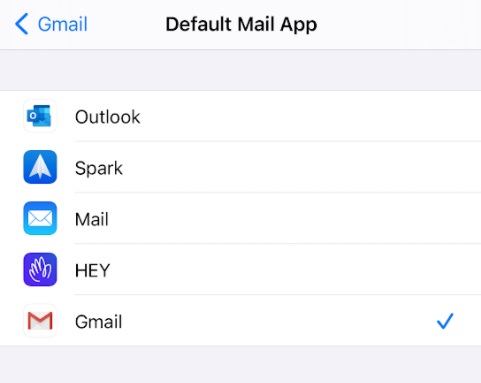
Ceci est particulièrement utile si vous comptez sur des éléments tels que les produits Google pour faire votre travail. Chrome et Gmail sont deux des applications qui peuvent être utilisées par défaut, et vous pouvez définir l'une ou les deux par défaut. Mail propose également une suite d'autres options, notamment Hey et Outlook. Vous pouvez découvrir comment définir votre navigateur par défaut dans iOS ici et votre application de messagerie par défaut ici .
Widgets et mise en page des applications
Une des nouvelles mises à jour les plus intéressantes dans iOS 14, au moins visuellement, est l'ajout de widgets. Bien que les widgets soient dans iOS depuis un certain temps, ils ont été confinés à une page spécifique, et les pages d'application standard étaient les mêmes vieilles tuiles segmentées de manière rigide qu'elles avaient toujours été. Cependant, avec iOS 14, vous pouvez désormais ajouter des widgets de différentes tailles à vos pages d'applications, ce qui signifie que vous aurez des informations dynamiques sur votre écran, par opposition aux bulles de notification et aux mêmes anciennes vignettes d'application. Vous pouvez même avoir des «piles» personnalisées de widgets qui vous permettent de basculer entre les informations dans une grande vignette. Si vous choisissez de les utiliser, les widgets peuvent vous offrir des écrans d'application radicalement différents de ceux auxquels vous êtes habitué. Pour tout savoir sur les widgets et leur utilisation cliquez ici .
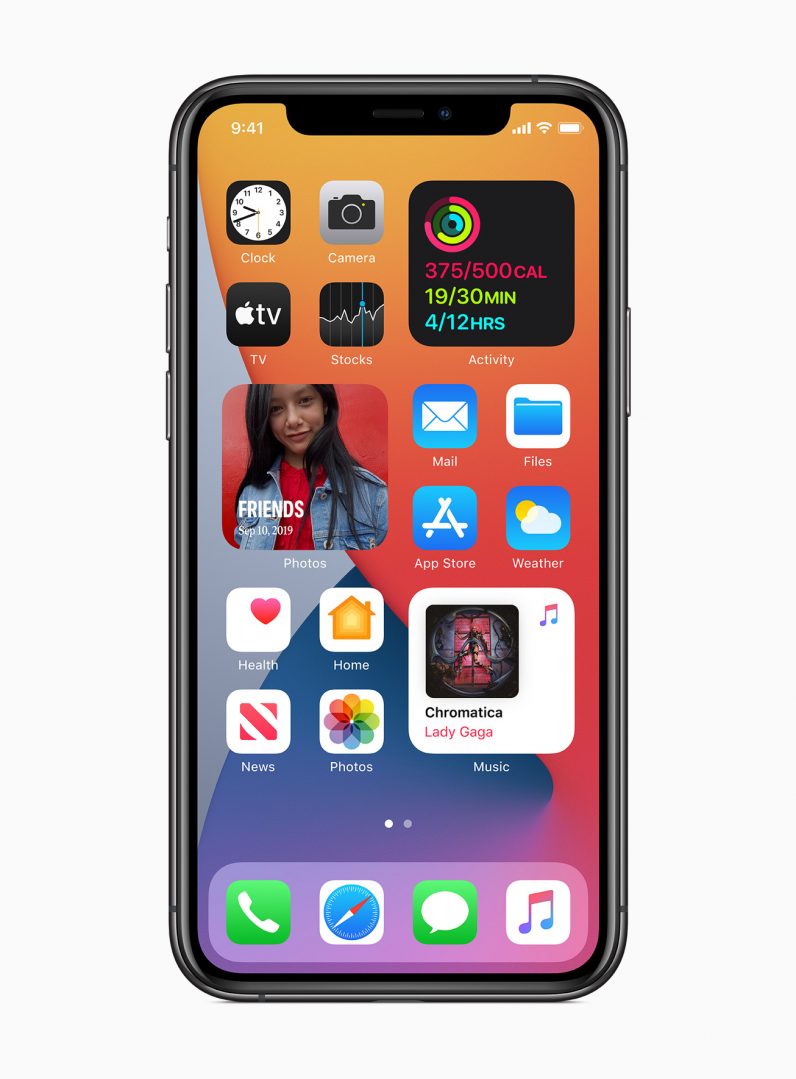
Mais ce ne sont pas seulement les widgets qui vous aident à changer l'apparence de votre téléphone et la façon dont vous affichez vos informations. Avez-vous déjà eu ce dossier d'applications que vous vouliez conserver mais que vous ne vouliez pas vraiment encombrer l'écran de votre téléphone? Si tel est le cas, j'ai une bonne nouvelle pour vous: vous pouvez désormais «masquer» les applications, soit en plaçant des applications individuelles dans votre bibliothèque d'applications, une nouvelle page d'application fourre-tout que vous pouvez trouver en faisant glisser à l'extrême droite de vos pages. Cela signifie que l'application sera toujours sur votre téléphone, mais vous n'aurez pas à voir sa vignette. En fait, vous pouvez masquer des pages entières d'applications si vous en avez un groupe que vous utilisez rarement et que vous ne souhaitez plus regarder. Lisez comment faire cela ici .
Les nouveaux messages
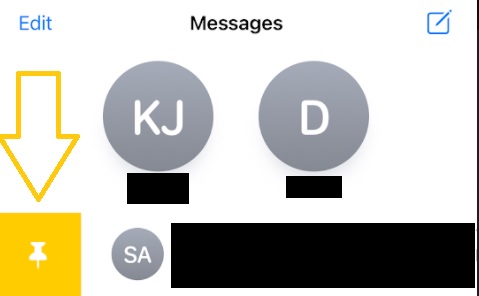
Il y a aussi quelques nouvelles fonctionnalités dans Messages, qui en font plus d'un concurrent comme WhatsApp ou Messenger. Par exemple, vous pouvez épingler certaines conversations en haut de l'application Message afin qu'elles ne soient pas enterrées dans d'autres chaînes de messages dont vous pourriez faire partie. Vous pouvez également mentionner des personnes dans des SMS, ce qui les informera que vous l'avez fait, ce qui est particulièrement utile pour les chats de groupe où vous souhaitez vous adresser directement à quelqu'un. Vous pouvez également répondre aux messages dans des messages de sous-fils séparés, vous offrant ainsi plus d'options par rapport au texte. Lisez tout sur ces fonctionnalités et comment les utiliser ici .
Confidentialité
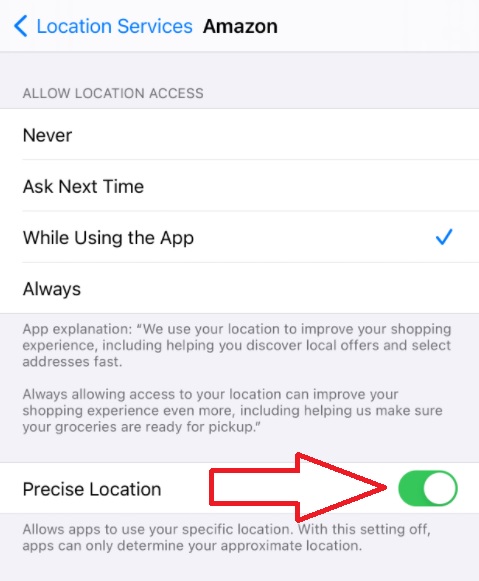
Apple a également introduit de nouveaux paramètres de confidentialité qui permettent d'avoir un contrôle plus précis sur les détails que vous partagez – emplacement, données de suivi, accès aux photos, etc. Cela peut sembler compliqué au début, mais ne soyez pas intimidé. Ils sont destinés à vous permettre d'empêcher facilement certaines applications d'accéder à certaines données.
Par exemple, il se peut que des dizaines d'applications sur votre téléphone aient eu accès à votre photothèque au fil des ans. Cela ne signifie pas nécessairement que vous souhaitez que tous aient toujours accès à ces informations. Ou vous ne voudrez peut-être pas partager votre position exacte avec chaque application, à chaque fois. Vous avez donc la possibilité de demander à chaque application de vous suivre plus généralement, afin qu’elles n’aient pas toujours une perle sur vous. Pour en savoir plus sur les paramètres de confidentialité cliquez ici .
Et c'est tout! Ce sont les bases pour vous aider à démarrer sur votre nouveau téléphone iOS 14. Bonne chance!
Source link
